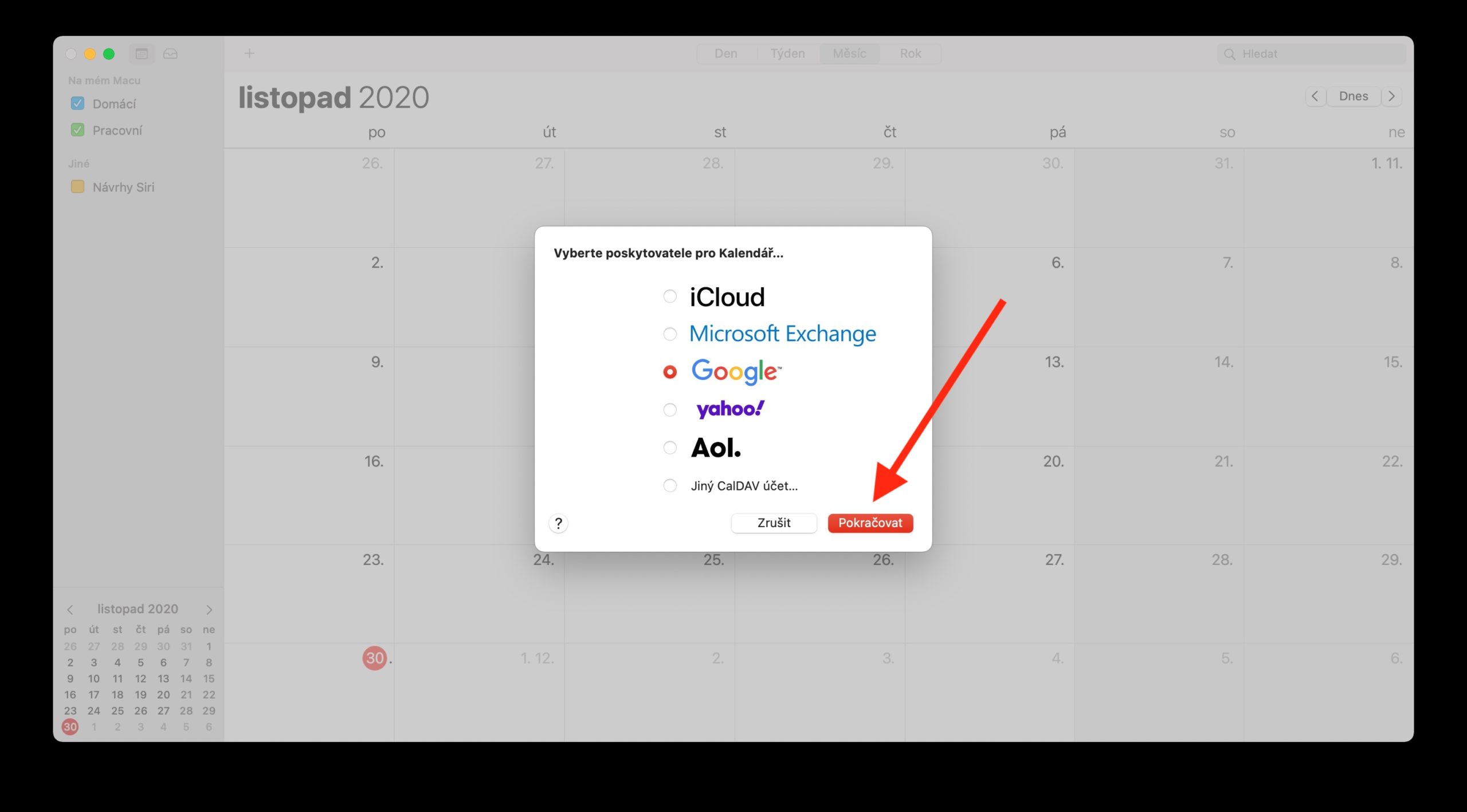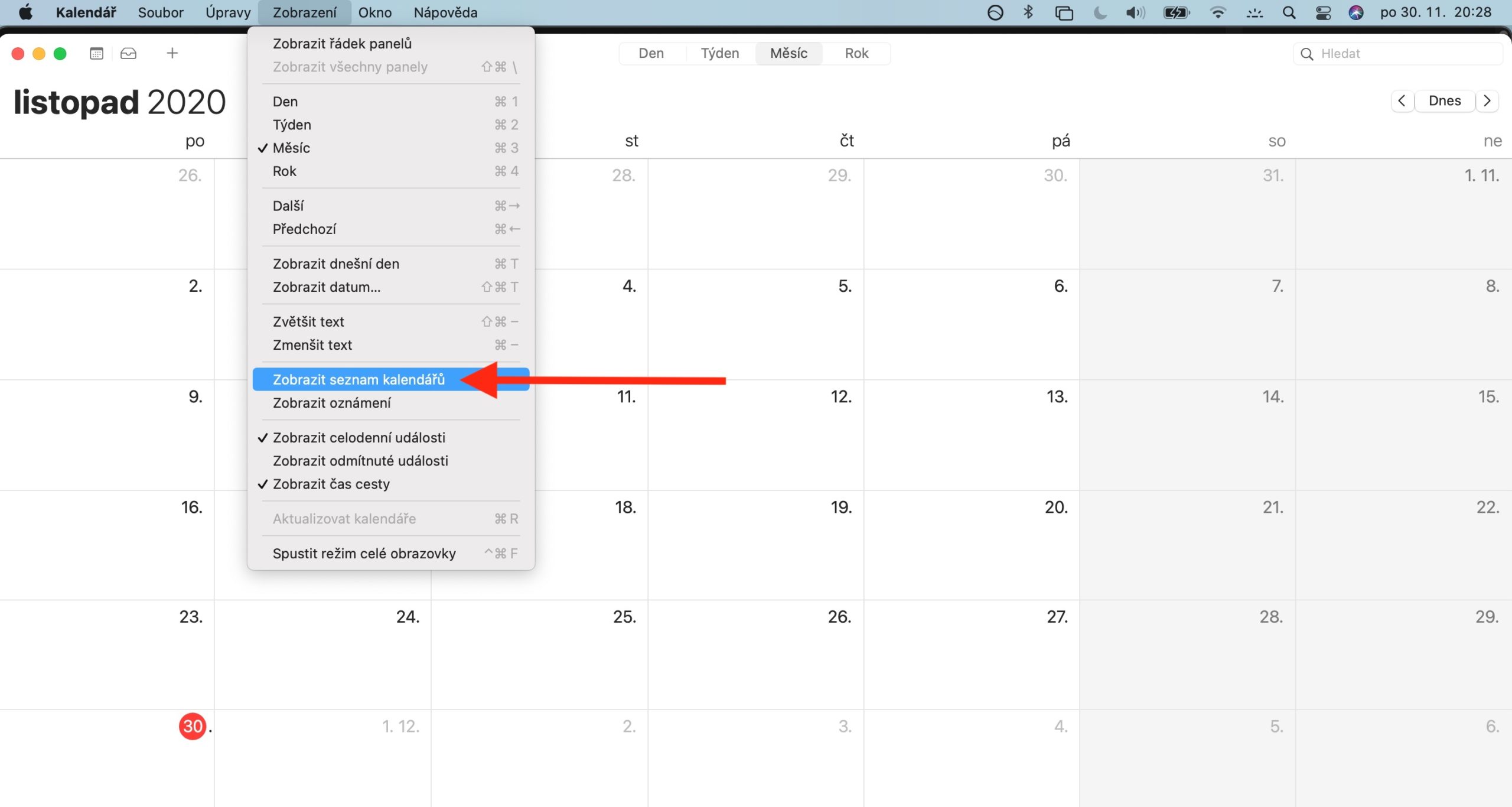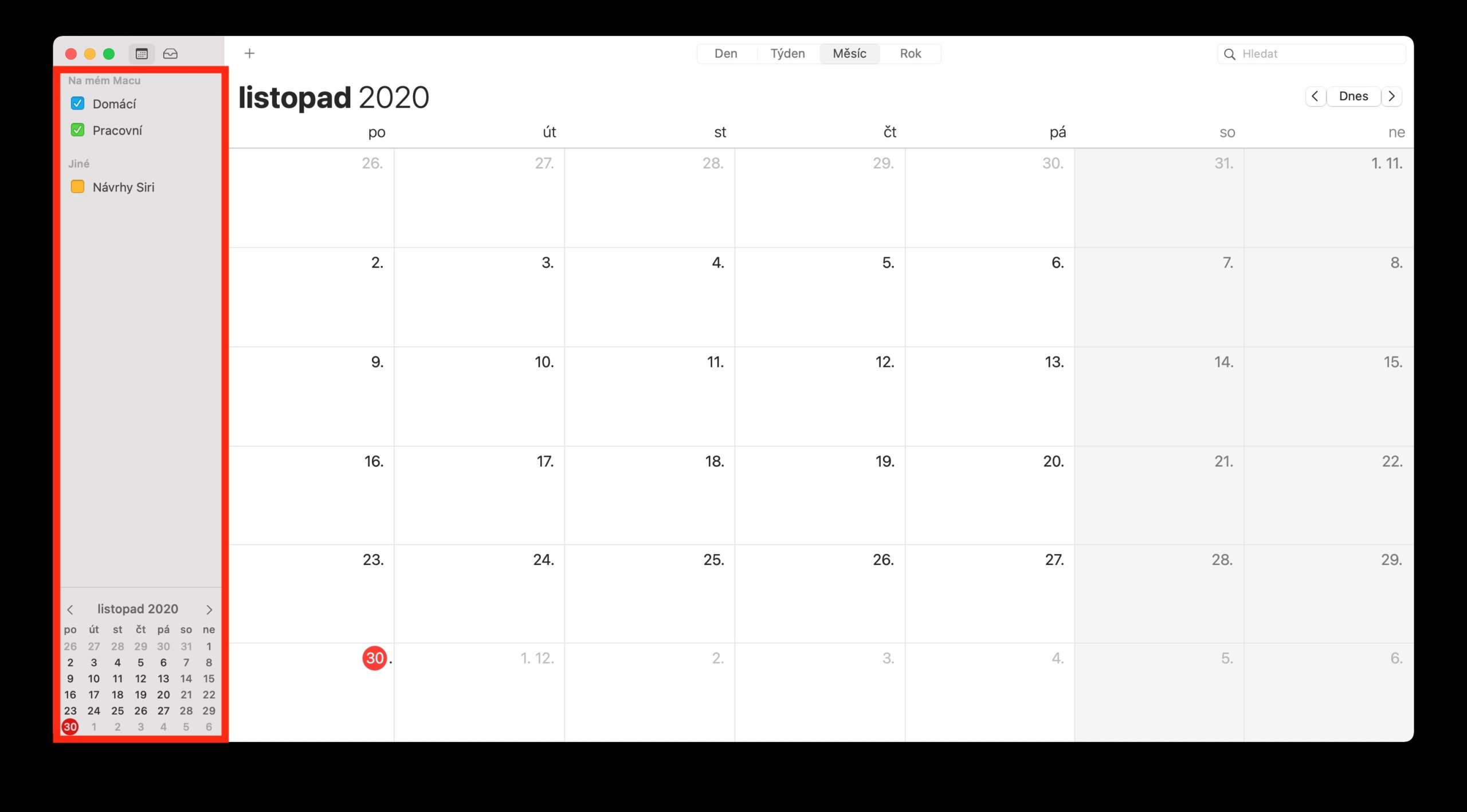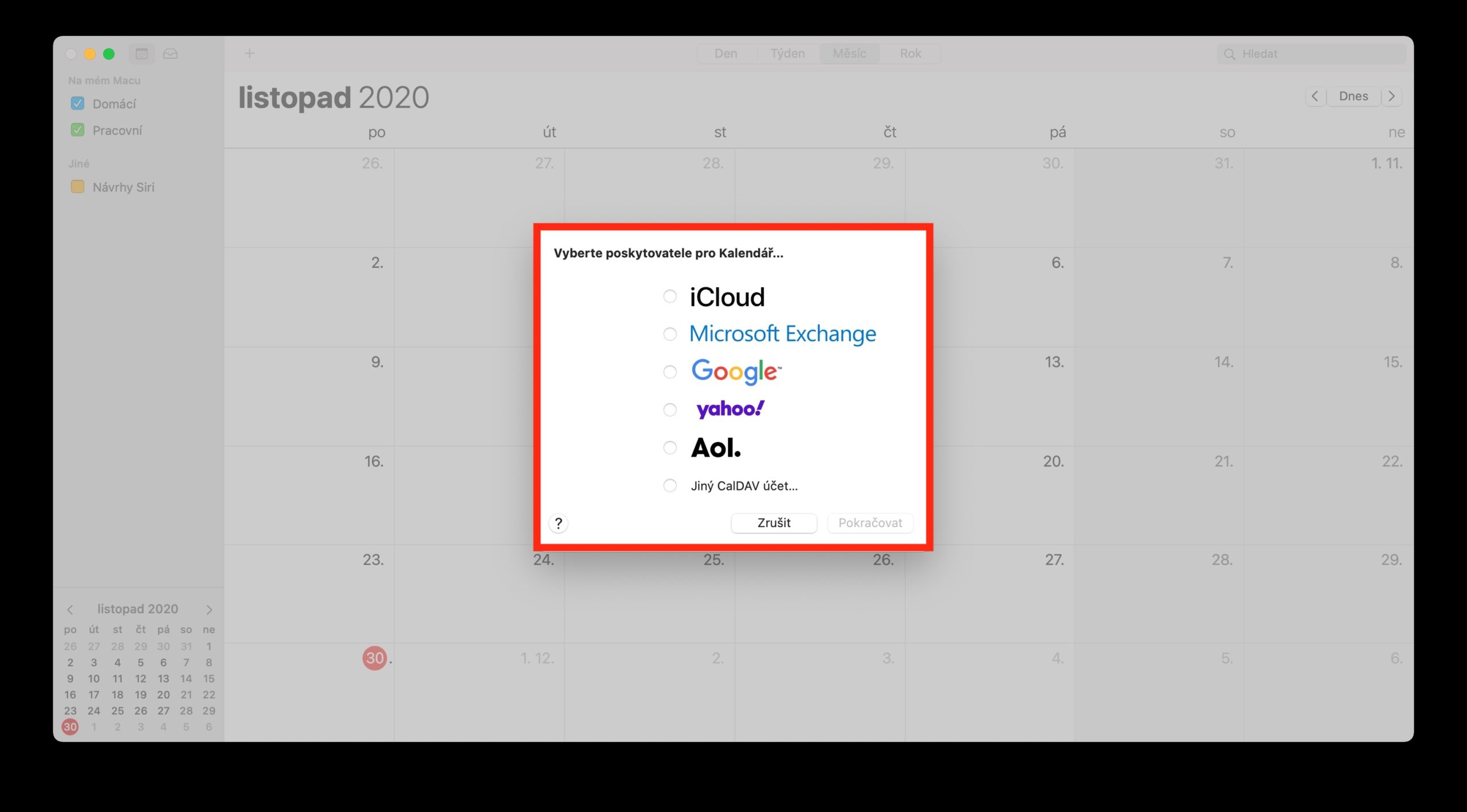Apple қолданбаларындағы тұрақты сериямыздың бөлігі ретінде біз Mac жүйесіндегі Күнтізбеге арналған мақалалар сериясын бастаймыз. Бүгінгі бөлімде күнтізбелік тіркелгілерді қосу және жоюға тоқталамыз, келесі бөлімдерде басқа тақырыптарды біртіндеп талдаймыз.
Болуы мүмкін сізді қызықтырады
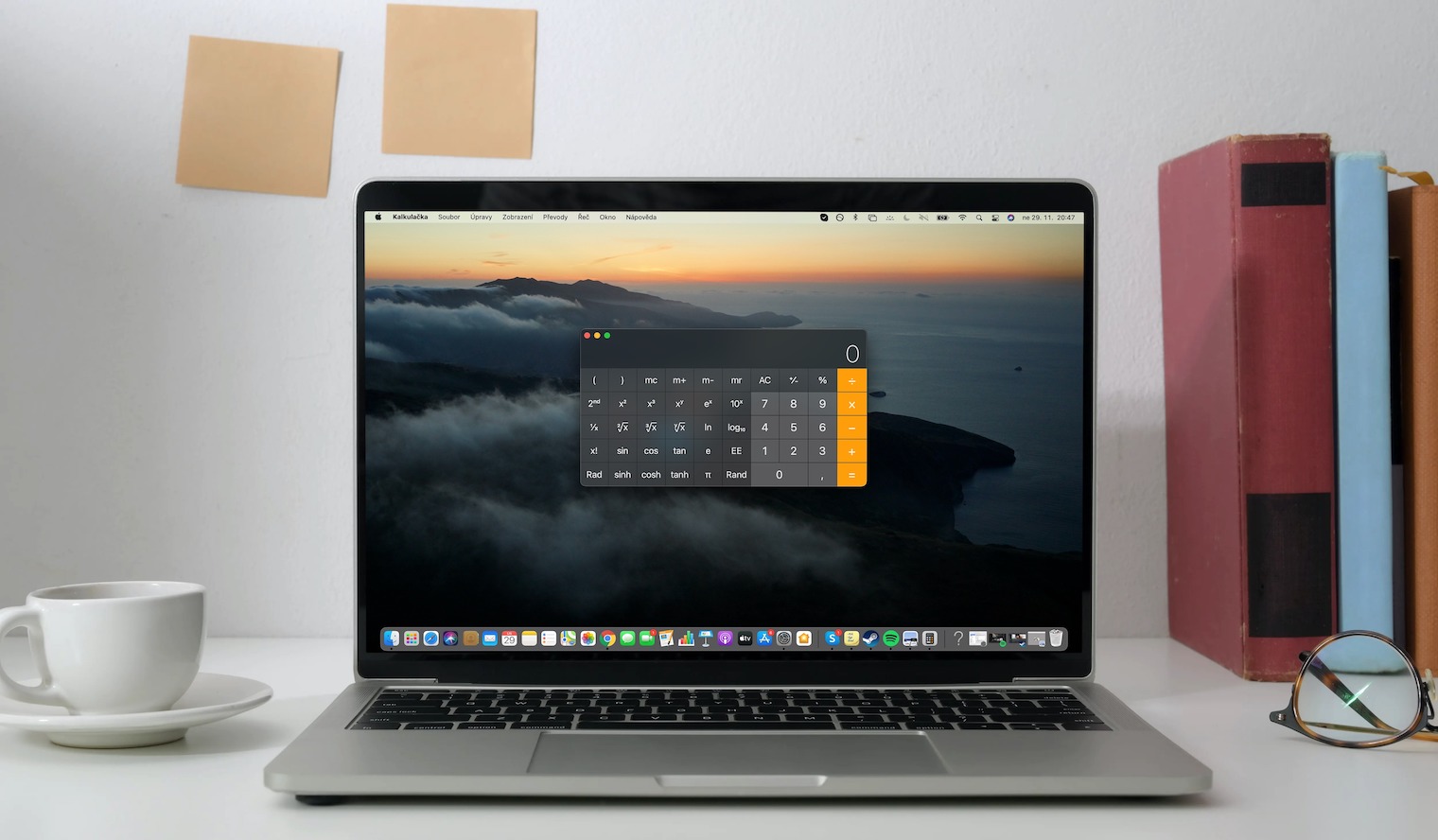
Mac жүйесіндегі Native Calendar тек iCloud жүйесіндегі күнтізбемен ғана емес, сонымен қатар, мысалы, Yahoo күнтізбесімен немесе басқа CalDAV тіркелгілерімен жақсы жұмыс істей алады. Осы түрдегі күнтізбелерді Mac жүйесіндегі Күнтізбе қолданбасына оңай қосуға және осылайша барлық оқиғаларға тамаша шолу жасауға болады. Жаңа тіркелгі қосу үшін Күнтізбе қолданбасын іске қосып, Mac экранының жоғарғы жағындағы құралдар тақтасындағы Күнтізбе -> Тіркелгі қосу түймесін басыңыз. Берілген күнтізбе тіркелгісінің провайдерін таңдап, Жалғастыру түймесін басыңыз. Жеке күнтізбе тіркелгілері Күнтізбе қолданбасы терезесінің сол жағындағы бүйірлік тақтада көрсетіледі. Бүйірлік тақтаны көрмесеңіз, экранның жоғарғы жағындағы құралдар тақтасында Көру -> Күнтізбе тізімін көрсету түймешігін басыңыз.
Екінші жағынан, жергілікті күнтізбедегі тіркелгілердің бірін пайдалануды тоқтатқыңыз келсе, экранның жоғарғы жағындағы құралдар тақтасындағы Күнтізбе -> Тіркелгілер түймесін басыңыз. Жергілікті күнтізбеде пайдалануды тоқтатқыңыз келетін есептік жазбаны таңдап, күнтізбе жолағынан құсбелгіні алып тастаңыз. Тіркелгіні тікелей жойғыңыз келсе, құралдар тақтасындағы Күнтізбе -> Тіркелгілер түймесін басып, қажетті тіркелгіні таңдаңыз. Осыдан кейін, тіркелгілер тізімі астындағы Жою түймесін басыңыз, және сіз аяқтадыңыз.